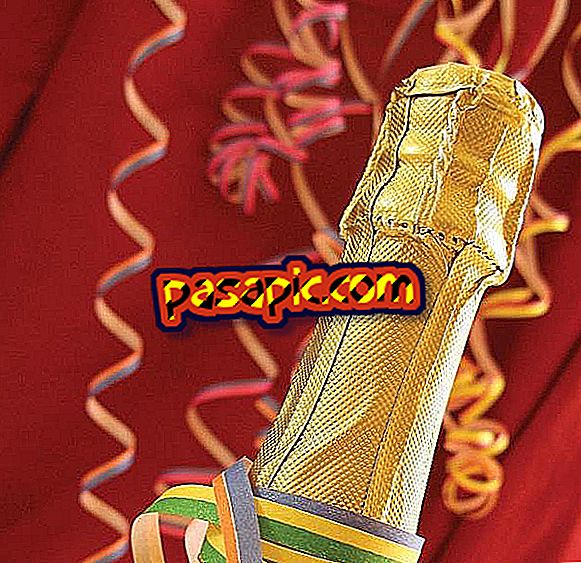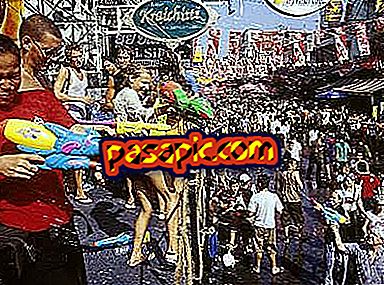मैक ओएस एक्स शेर (या बाद में) के साथ स्क्रीन को कैसे लॉक करें

स्क्रीन लॉक फ़ंक्शन बहुत उपयोगी है, उदाहरण के लिए, जब आप काम पर होते हैं और आप एक छोटे ब्रेक के लिए उठते हैं, तो सुनिश्चित करें कि कोई भी इन चीजों को नहीं छूता है। मैक ओएस एक्स के साथ अपनी स्क्रीन को जल्दी से कैसे ब्लॉक करें? अलग-अलग तरीके हैं, और वे आपके द्वारा उपयोग किए जाने वाले ओएस एक्स के संस्करण के आधार पर थोड़ा भिन्न होते हैं। .Com में, हम मैक ओएस एक्स लायन (या बाद के संस्करणों) के लिए इसे करने के दो सबसे आसान तरीकों के बारे में बताएंगे। पढ़ते रहिए
आपको आवश्यकता होगी:- लायन या बाद के संस्करण के साथ मैक ओएस एक्स
1
विधि 1: कोनों के माध्यम से। सिस्टम वरीयताएँ दर्ज करें।
2
"मिशन नियंत्रण" लिंक पर क्लिक करें।

3
स्क्रीन के नीचे बाईं ओर स्थित "कॉर्नर" बटन (अंग्रेजी में हॉट कॉर्नर) पर क्लिक करें।

4
आपको कंप्यूटर के चार कोनों के कॉन्फ़िगरेशन के साथ एक विंडो दिखाई देगी, जिस कोने का उपयोग आप कंप्यूटर स्क्रीन को ब्लॉक करने के लिए करना चाहते हैं, उदाहरण के लिए शीर्ष दाईं ओर, और कॉम्बो के तीर पर क्लिक करें (छवि देखें)।

5
विकल्प चुनें "आराम करें" (अंग्रेजी में, प्रदर्शन को सोने के लिए) और ठीक पर क्लिक करें।
6
सभी विंडो बंद करें (यह अधिक पुष्टि के लिए नहीं पूछेगा), और हम कर रहे हैं। हर बार जब आप माउस पॉइंटर को अपने मैक के ऊपरी दाहिने कोने में ले जाते हैं (या आपके द्वारा सेट किया गया कॉर्नर) यह स्लीप मोड में चला जाएगा और आपको इसे अनलॉक करने के लिए पासवर्ड डालना होगा। यदि आपको यह विधि पसंद नहीं है, तो यहां एक और विधि है जिसमें मेनू बार में एक आइकन रखना शामिल है। देखते रहो
7
विधि 2: मेनू बार में आइकन। सिस्टम वरीयताएँ पर जाएँ।
8
"उपयोगकर्ता और समूह" पर क्लिक करें।

9
"लॉगिन विकल्प" पर क्लिक करें। लॉगिन विकल्पों को संपादित करने में सक्षम होने के लिए, आपको विंडो के निचले बाएं हिस्से में दिखाई देने वाले पैडलॉक को अनलॉक करना होगा। पैडलॉक पर क्लिक करें और अपना पासवर्ड डालें।

10
अब आप विकल्पों को संपादित कर सकते हैं। चौथा विकल्प देखें, ताकि स्क्रीन को ब्लॉक करने का विकल्प आपके मेनू बार में दिखाई दे।

11
चुनें कि क्या आप पूरा नाम, एक छोटा नाम या सभी विंडो को बंद करने के लिए एक आइकन चाहते हैं (आपको किसी भी अधिक परिवर्तन को सहेजने की आवश्यकता नहीं होगी)।
12
हम समाप्त कर रहे हैं हर बार जब आप इस पद्धति का उपयोग करके स्क्रीन को अवरुद्ध करना चाहते हैं, तो आपको केवल उस आइकन (संक्षिप्त नाम या लंबे नाम) पर जाना होगा जो अब आपके मेनू बार में दिखाई देता है, उस पर क्लिक करें और अंत में "लॉगिन" पर क्लिक करें।

- अपने कंप्यूटर की सुरक्षा के लिए स्क्रीन लॉक का उपयोग करें जब यह किसी के लिए उपलब्ध हो सकता है।